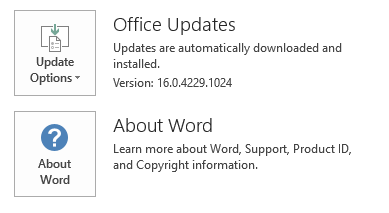Bài viết này mô tả các bản Cập Nhật 3213542 cho Microsoft Office 2016 đã được phát hành vào ngày 5 tháng 12 năm 2017. Bản cập nhật này có điều kiện tiên quyết.
Xin lưu ý rằng bản cập nhật Microsoft Download Center áp dụng cho Microsoft Installer (.msi)-dựa trên phiên bản Office 2016. Nó không áp dụng cho các phiên bản Office 2016 Click-to-Run, chẳng hạn như Microsoft Office 365 Home. (Làm thế nào để xác định?)
Cải tiến và sửa chữa
Bản cập nhật này khắc phục sự cố sau:
Bạn phải mở hộp Phiên bản hai lần để tải các phiên bản thành công. Lần đầu tiên bạn phải mở hộp thoại Phiên bản có thể trống.
Lưu ý Để khắc phục sự cố này, bạn phải cài đặt bản cập nhật này 3213542 cùng với bản Cập Nhật sau:
Làm thế nào để tải xuống và cài đặt bản Cập Nhật
Microsoft Update
Sử dụng Microsoft Update để tự động tải xuống và cài đặt bản Cập Nhật.
Trung tâm Tải xuống
Bản cập nhật này được cung cấp hướng dẫn tải xuống và cài đặt từ Microsoft Download Center.
-

-

Nếu bạn không chắc chắn bạn đang chạy nền tảng nào (32-bit hoặc 64-bit), hãy xem để chạy Office 32-bit hay 64 bit? Ngoài ra, hãy xem thêm thông tin về cách tải xuống các tệp hỗ trợ Microsoft.
Microsoft đã quét vi rút tệp này bằng cách sử dụng phần mềm phát hiện vi-rút mới nhất đã có vào ngày tệp được đăng. Tệp được lưu trữ trên máy chủ được tăng cường bảo mật giúp ngăn chặn mọi thay đổi trái phép với nó.
Thông tin cập nhật
Điều kiện tiên quyết
Để áp dụng bản cập nhật này, bạn phải có Microsoft Office 2016 được cài đặt.
Thông tin khởi động lại
Bạn có thể phải khởi động lại máy tính sau khi bạn cài đặt bản cập nhật này.
Thông tin khác
Để xác định xem cài đặt Office Click-to-Run hoặc dựa trên MSI, hãy làm theo các bước sau:
-
Khởi động ứng dụng Office 2016.
-
Trên menu tệp , chọn tài khoản.
-
Để cài đặt Office 2016 Click-to-Run, bản Cập Nhật tuỳ chọn mục được hiển thị. Để cài đặt dựa trên MSI, mục Cập nhật tùy chọn không được hiển thị.
|
Cài đặt bấm để chạy Office 2016 |
Dựa trên MSI Office 2016 |
|---|---|
|
|
|
Cách gỡ cài đặt bản cập nhật này
Windows 10
-
Hãy để bắt đầu, nhập Xem cài đặt bản Cập Nhật vào hộp Tìm kiếm Windows , và sau đó nhấn Enter.
-
Trong danh sách các bản Cập Nhật, định vị và chọn KB3213542và sau đó chọn dỡ cài đặt.
Windows 8 và Windows 8.1
-
Vuốt vào từ mép phải của màn hình, và sau đó chọn Tìm kiếm. Nếu bạn đang sử dụng chuột, trỏ chuột vào góc dưới bên phải của màn hình, và sau đó chọn Tìm kiếm.
-
Nhập windows update, chọn Windows Update, và sau đó chọn Cài đặt bản Cập Nhật.
-
Trong danh sách các bản Cập Nhật, định vị và chọn KB3213542và sau đó chọn dỡ cài đặt.
Windows 7
-
Hãy để bắt đầu, nhập chạy, và sau đó chọn chạy.
-
Nhập Appwiz.cpl, và sau đó chọn OK.
-
Chọn xem cài đặt bản Cập Nhật.
-
Trong danh sách các bản Cập Nhật, định vị và chọn KB3213542và sau đó chọn dỡ cài đặt.
Tham khảo
Tìm hiểu về thuật ngữ chuẩn được sử dụng để miêu tả các bản cập nhật phần mềm của Microsoft.
Trung tâm kỹ thuật hệ thống Office có các bản cập nhật mới nhất và tài nguyên triển khai chiến lược cho tất cả các phiên bản Office.
Thông tin về tệp
x86
thông tin msodll20-x-none.msp tệp
|
Mã định dạng tệp |
Tên tệp |
Phiên bản tệp |
Kích thước tệp |
Ngày |
Giờ |
|---|---|---|---|---|---|
|
Mso20win32client.dll.x64 |
Mso20win32client.dll |
16.0.4591.1000 |
3,161,344 |
14-Nov-2017 |
05:16 |
|
Mso20win32client.dll.x86 |
Mso20win32client.dll |
16.0.4591.1000 |
1,923,840 |
14-Nov-2017 |
05:14 |
x64
thông tin msodll20-x-none.msp tệp
|
Mã định dạng tệp |
Tên tệp |
Phiên bản tệp |
Kích thước tệp |
Ngày |
Giờ |
|---|---|---|---|---|---|
|
Mso20win32client.dll.x64 |
Mso20win32client.dll |
16.0.4591.1000 |
3,161,344 |
14-Nov-2017 |
05:16 |
|
Mso20win32client.dll.x86 |
Mso20win32client.dll |
16.0.4591.1000 |
1,923,840 |
14-Nov-2017 |
05:21 |